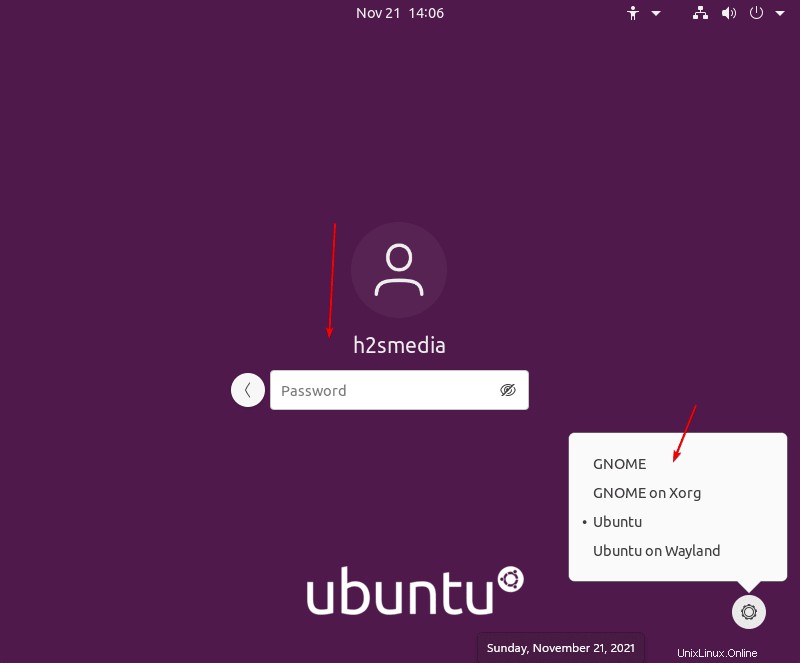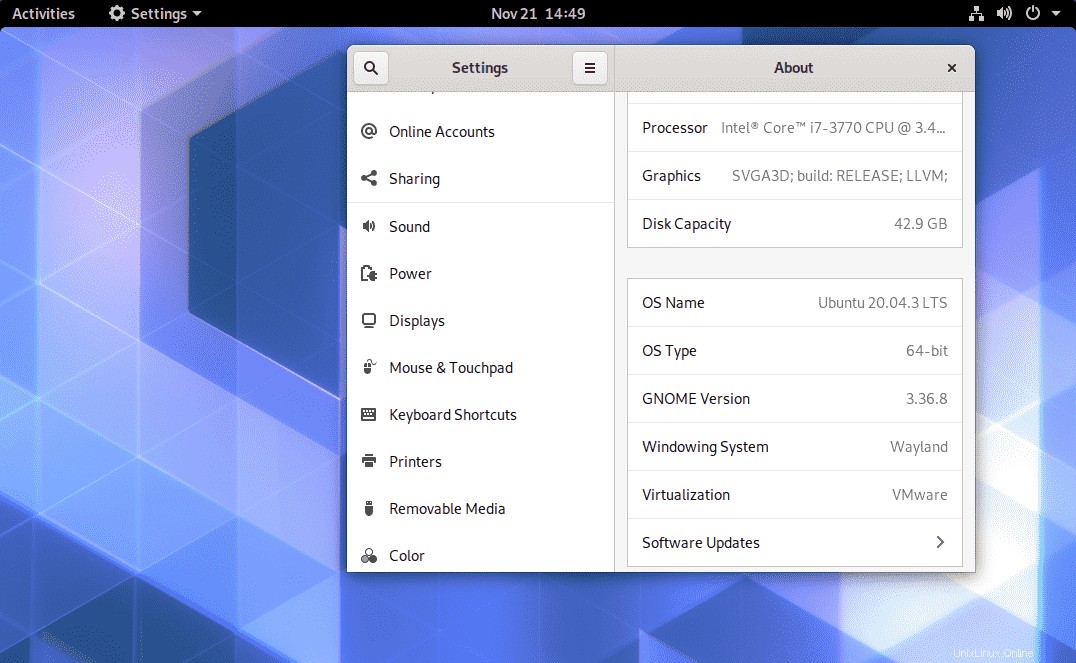Si vous utilisez le serveur minimal Ubuntu 22.04 Jammy JellyFish ou Ubuntu 20.04 LTS Focal Fosaa, vous pouvez installer l'environnement de bureau GNOME à l'aide du terminal de ligne de commande.
GNOME est l'environnement de bureau Linux populaire publié sous licence GNU - GPL et LGPL. Il est simple, convivial et accessible. Le bureau et les applications sont traduits dans une variété de langues. Les programmes sont basés sur la bibliothèque graphique GTK +.
Avec Ubuntu 22.04, GNOME 3 est défini comme environnement de bureau par défaut dans l'interface graphique standard Dekstop, cependant, si vous avez installé une version CLI minimale ou toute autre version d'Ubuntu mais que vous souhaitez maintenant obtenir l'interface utilisateur par défaut/minimale/vanilla sans réinstaller Ubuntu Linux existant à nouveau alors voici un tutoriel.
Qu'apprenons-nous dans ce didacticiel ?
Installation d'Ubuntu Gnome : Il s'agit de la version personnalisée par défaut de Gnome disponible dans presque toutes les versions d'Ubuntu Linux avec dock, minimise et maximise les boutons, l'indicateur d'application et Adwaita GTK et le thème d'icônes.
Gnome Vanilla/Configuration minimale du bureau : Celui-ci est un bureau Gnome standard proposé par ses développeurs et fait également partie de CentOS et d'autres distributions Linux similaires.
Installer Gnome Desktop sur Linux en ligne de commande Ubuntu 22.04 ou 20.04
Les étapes indiquées ici consistent à installer Gnome Vanilla ainsi que celui personnalisé fourni avec Ubuntu desktop Linux par défaut.
Mise à jour du système
Exécutez d'abord la commande de mise à jour du système pour vous assurer que tous les packages existants de votre système sont à jour. Même le processus actualisera le cache du référentiel.
sudo apt update
Installation de Gnome personnalisé #Ubuntu :
Installer le bureau complet GNOME par défaut sur Ubuntu 22.04/20.04
Eh bien, nous n'avons rien besoin d'ajouter de plus pour que les packages installent l'interface de bureau Ubuntu Gnome par défaut. Exécutez simplement la commande donnée à l'aide du gestionnaire de packages APT et vous avez terminé.
sudo apt install ubuntu-desktop
Une fois terminé, redémarrez votre système :
sudo reboot
#Pour la version minimale régulière
Commande pour installer un environnement de bureau GNOME minimal sur Ubuntu 22.04/20.04
Pour ceux qui ne sont pas intéressés par celui par défaut, ils peuvent opter pour l'interface utilisateur minimale légère de Gnome en suivant la commande donnée :
sudo apt install gnome-session gnome-terminal
Alors que pour Ubuntu Dekstop Gnome, vous pouvez utiliser :
sudo install ubuntu-desktop-minimal
Une fois la commande terminée, redémarrez le système pour appliquer les modifications.
sudo reboot
# Pour obtenir la version complète
Pour GNOME Vanille
sudo apt install vanilla-gnome-desktop vanilla-gnome-default-settings gdm3
Changer d'environnement de bureau
Si vous avez plusieurs environnements de bureau installés, pour obtenir le Gnome, nous devons le sélectionner une fois avant de vous connecter. Cliquez sur le nom d'utilisateur puis sélectionnez le Équipement puis sélectionnez l'interface utilisateur souhaitée, puis saisissez le mot de passe.